Si vous utilisez Windows 7 32 bits depuis un certain temps avant la mise à niveau vers Windows 10, vous savez que l’Explorateur Windows dans Windows 7 (32 bits uniquement) prend en charge l’aperçu des vignettes pour les fichiers PDF.
Pour une raison quelconque, Windows 10 ne prend pas en charge l’aperçu des vignettes pour les fichiers PDF dans l’Explorateur de fichiers (Explorateur Windows). Windows 10 prend en charge la visualisation de PDF dans son navigateur Edge et permet également aux utilisateurs d’enregistrer n’importe quel fichier texte en tant que fichier PDF à l’aide de la fonctionnalité Microsoft Print to PDF, mais il n’affiche pas l’aperçu et l’aperçu des vignettes pour les fichiers PDF dans l’Explorateur de fichiers.
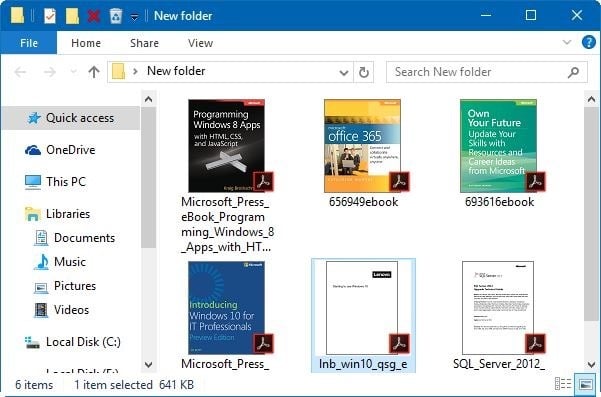
Sur votre PC Windows 10, si vous souhaitez obtenir un aperçu des vignettes et un aperçu des fichiers PDF, vous pouvez le faire à l’aide d’utilitaires tiers.
Vous trouverez ci-dessous les deux utilitaires gratuits pour Windows 10 permettant d’activer la prise en charge de l’aperçu des vignettes pour les fichiers PDF dans l’Explorateur de fichiers Windows 10.
REMARQUE: Si vous rencontrez des problèmes avec l’aperçu des vignettes, reportez-vous à Comment effacer et réinitialiser le cache de vignettes dans Windows 10 et corriger les aperçus de vignettes non affichés dans l’aide de Windows 10.
Méthode 1 sur 3
De nombreux utilisateurs ont probablement utilisé Adobe Acrobat Reader DC pour ouvrir et lire des fichiers PDF sous Windows 10. Mais ce que de nombreux utilisateurs ne savent pas, c’est que le fait qu’Acrobat Reader DC peut être utilisé pour activer l’aperçu et l’aperçu des fichiers PDF. Vignettes pour PDF fichiers dans l’Explorateur de fichiers Windows 10.
Adobe Acrobat Reader DC génère des miniatures de meilleure qualité que les autres programmes.
Activez l’aperçu des vignettes pour les fichiers PDF à l’aide d’Acrobat Reader DC:
Étape 1: Aller à Cette page, téléchargez et installez Acrobat Reader DC sur votre PC Windows 10.
Étape 2: Une fois installé, définissez Acrobat DC comme lecteur PDF par défaut. Pour obtenir des instructions, reportez-vous à notre guide étape par étape sur la façon de modifier le lecteur PDF par défaut dans le guide Windows 10.
Étape 3: démarrez Acrobat Reader DC, accédez à changement > Préférences > Général.
Étape 4: Sélectionnez l’option intitulée Activer les aperçus de vignettes PDF dans l’Explorateur Windows. Clique le D’accord pour enregistrer la modification. C’est tout!
Ouvrez un dossier contenant des fichiers PDF pour prévisualiser les fichiers PDF en miniature. Assurez-vous que l’aperçu des vignettes est activé dans les paramètres de l’Explorateur de fichiers.
Si vous rencontrez des problèmes avec les aperçus, veuillez consulter notre correctif pour l’aperçu des vignettes qui ne fonctionne pas dans l’aide de l’Explorateur de fichiers Windows 10. Pour obtenir un aperçu (pas un aperçu des vignettes), sélectionnez un fichier PDF, puis appuyez simultanément sur Alt + P.
Méthode 2 sur 3
Nitro Reader est un autre outil gratuit que vous pouvez utiliser pour activer l’aperçu des vignettes pour les fichiers PDF dans l’Explorateur de fichiers Windows 10. Une fois que vous avez téléchargé et installé Nitro Reader sur Windows 10, définissez-le comme lecteur PDF par défaut à l’aide de l’application Paramètres ou du Panneau de configuration pour prévisualisez et prévisualisez les vignettes des fichiers PDF dans l’Explorateur Windows 10.
Téléchargez Nitro Reader depuis cette page officielle.
Méthode 3 sur 3
PDF Preview pour Windows 10 est un module complémentaire gratuit permettant à l’Explorateur de fichiers de générer et d’afficher un aperçu des vignettes pour les fichiers PDF.
En plus de l’aperçu des vignettes, l’utilitaire de prévisualisation PDF pour Windows 10 vous permet également de prévisualiser les fichiers PDF dans l’Explorateur de fichiers Windows 10. En d’autres termes, sélectionnez simplement un fichier PDF, puis cliquez sur la touche de raccourci Alt + P pour prévisualiser le fichier.
Si vous vous demandez quels sont les fichiers PDF protégés par mot de passe, cet utilitaire ne peut pas générer un aperçu des fichiers PDF protégés.
Bien sûr, PDF Preview pour Windows 10 est compatible avec les systèmes 32 bits et 64 bits. Cependant, PDF Preview pour Windows 10 ne prend pas en charge les anciennes versions de Windows, telles que Windows 7 et Windows 8. Pour Windows 7 ou Windows 8, vous devez télécharger le logiciel PDF Preview pour Windows 7/8 du même développeur.
Dans l’ensemble, PDF Preview pour Windows 10 est un utilitaire indispensable si vous gérez souvent des fichiers PDF.
Comment installer et utiliser l’aperçu PDF dans Windows 10:
Étape 1: Visite cette page officielle Aperçu PDF pour Windows 10 et téléchargez la dernière version.
Étape 2: Exécutez le fichier d’installation pour l’installer. La configuration tente automatiquement de se définir comme lecteur PDF par défaut. Notez que l’aperçu PDF doit être le lecteur PDF par défaut pour générer les vignettes.
C’est tout! L’aperçu des vignettes et l’aperçu de l’explorateur devraient désormais fonctionner dans l’Explorateur de fichiers Windows 10 et sur le bureau.